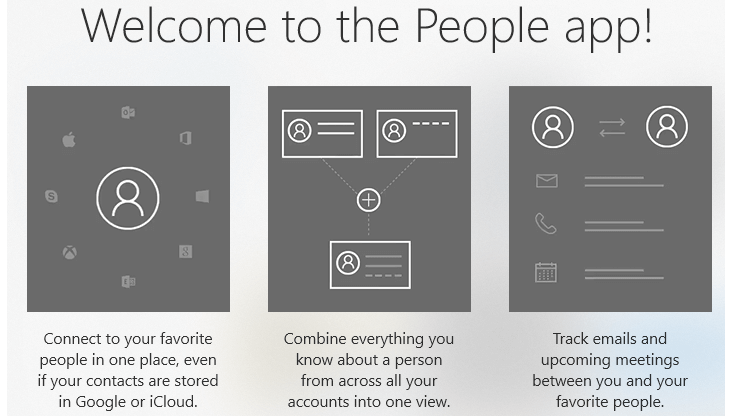
Acest software vă va menține drivere în funcțiune, astfel vă va proteja de erorile obișnuite ale computerului și de defecțiunile hardware. Verificați acum toate driverele în 3 pași simpli:
- Descărcați DriverFix (fișier descărcat verificat).
- Clic Incepe scanarea pentru a găsi toți driverele problematice.
- Clic Actualizați driverele pentru a obține versiuni noi și pentru a evita defecțiunile sistemului.
- DriverFix a fost descărcat de 0 cititori luna aceasta.
S-ar putea să vă întrebați de ce nu puteți utiliza aplicația People în Windows 10. Răspunsul este simplu: Microsoft a dezactivat această aplicație. Dar dacă doriți să aflați exact cum puteți activa aplicația People în Windows 10, tot ce trebuie să faceți este să urmați instrucțiunile simple de mai jos și o veți avea în funcțiune în cel mai scurt timp.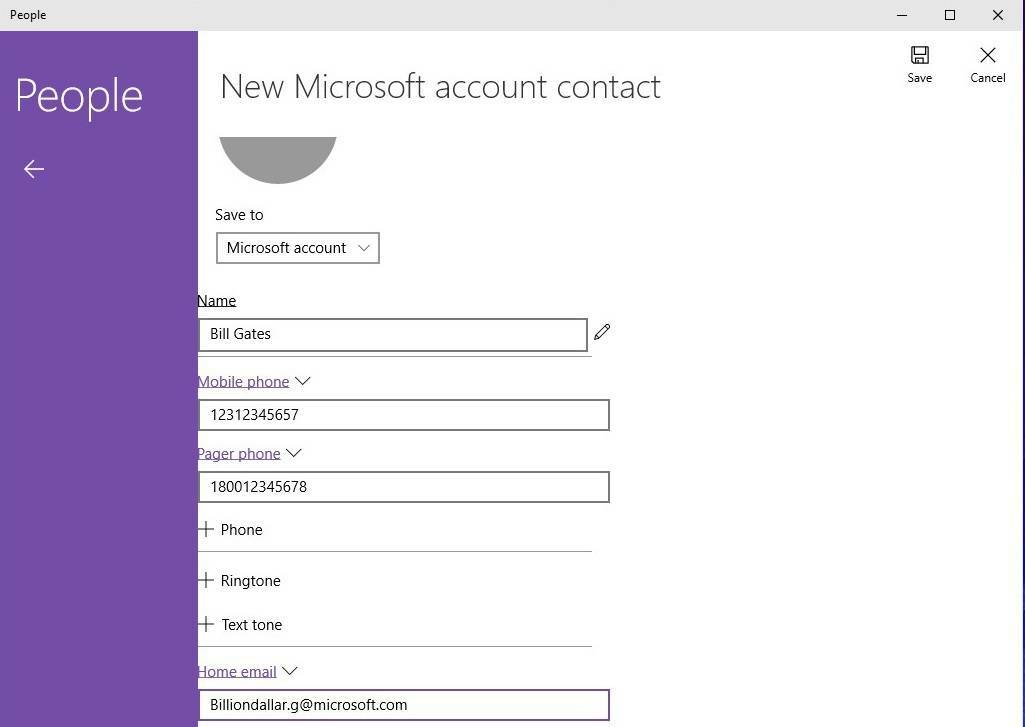
Ține minte că aplicația People este de departe o aplicație stabilă. Dacă doriți să o activați urmând pașii de mai jos, rețineți că pot apărea blocări neașteptate ale aplicației, precum și
Cum să activezi aplicația People în Windows 10
Soluția 1 - Activați manual aplicația People
- În primul rând, din ecranul Start al sistemului dvs. Windows 10, trebuie să deschideți File Explorer.
- Acum, în fila „Vizualizare” situată în partea superioară a File Explorer, selectați pentru a vizualiza toate fișierele ascunse.
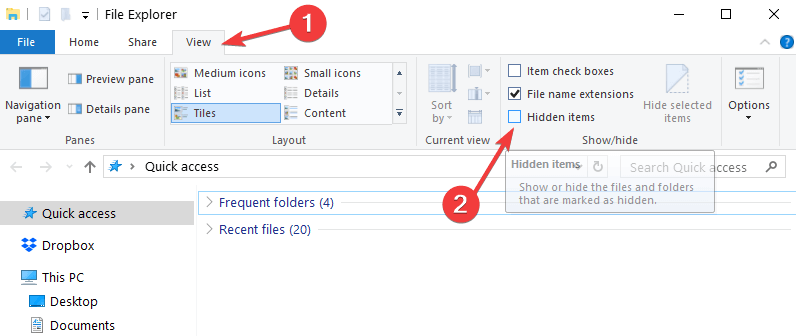
- Acum, faceți dublu clic sau atingeți de două ori pentru a deschide partiția Windows „C:”.
- În partiția „C”, localizați și deschideți folderul „Utilizatori”.
- În folderul „Utilizatori”, găsiți și deschideți numele de utilizator.
- Din folderul cu numele de utilizator, găsiți și deschideți folderul „AppData”.

- Acum deschideți folderul „Local” pe care îl puteți găsi în folderul „AppData”.
- Căutați și deschideți folderul „Pachete”.
- Acum, în folderul Pachete, găsiți și deschideți „Microsoft. Folderul People_8wekyb3d8bbwe ”.
- Acum, ultimul folder la care trebuie să accesați este „LocalState” situat în „Microsoft. Folderul People_8wekyb3d8bbwe ”.
- Găsiți și faceți dublu clic sau atingeți de două ori pentru a deschide fișierul „contacts.txt”.
Notă: Puteți să-l deschideți cu notepad sau cu un alt editor de text la alegere. - În acest folder eliminați totul, cu excepția primei linii și a ultimei linii.
Exemplu despre cum ar trebui să arate:
“Fals | 24,5,5 | 24,8,8 | 24,9,9
END_OF_FILE ” - Faceți clic stânga sau atingeți butonul „Fișier” situat în partea stângă sus a Notepad.
- Faceți clic stânga sau atingeți caracteristica „Salvați”.
Notă: O alternativă pentru salvarea fișierului este apăsând și ținând apăsate butoanele „Ctrl” și butonul „S”. - Închideți fișierul „contacts.txt” după ce l-ați salvat.
- Închideți ferestrele deschise până acum și reporniți sistemul de operare Windows 10.
- După pornirea dispozitivului, puteți încerca să deschideți „aplicația People” și să vedeți cum merge.
- LEGATE DE: Remediere: aplicațiile Mail, People, Calendar nu funcționează în Windows 10
Soluția 2 - Descărcați aplicația People
Dacă doriți să utilizați rapid aplicația People pe computerul dvs. Windows, puteți pur și simplu descărcați-l din Microsoft Store. Faceți clic pe butonul „Obțineți aplicația” și urmați instrucțiunile de pe ecran pentru a finaliza procesul de instalare.
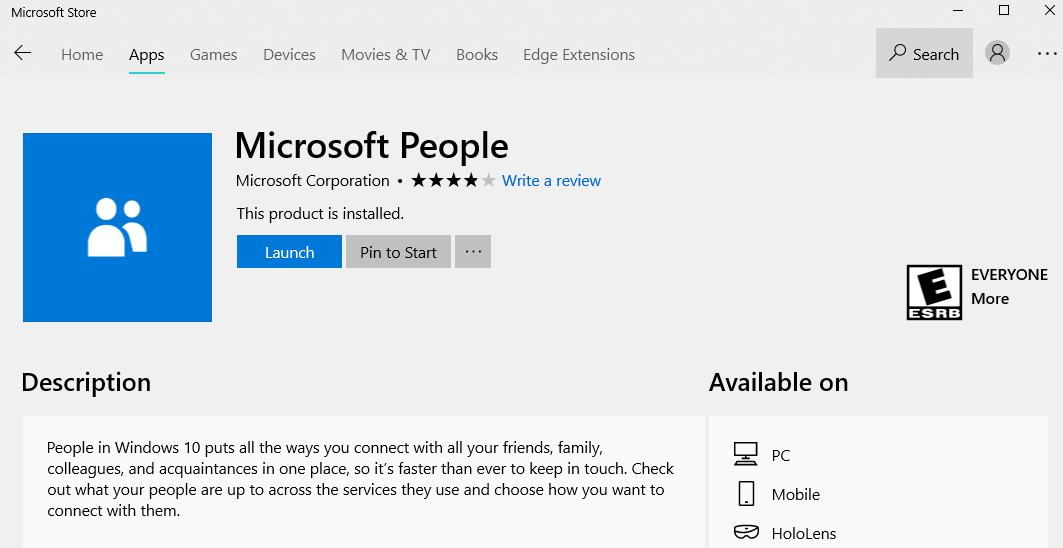
Urmează, urmând instrucțiunile de mai sus, veți reuși să activați aplicația People în Windows 10. Dacă sunteți blocat sau întâmpinați probleme în timp ce urmați oricare dintre pașii enumerați în acest tutorial, vă rugăm să ne informați în secțiunea de comentarii de mai jos. Vă vom ajuta în continuare cât mai curând posibil.
Povești corelate de verificat:
- Aplicația Yahoo Mail pentru Windows 10 sincronizează acum contactele cu Microsoft People
- Știați că 600 de milioane de oameni folosesc Windows 10 lunar?
- Cele mai bune 4 rețele sociale descentralizate de utilizat în 2018

